IT之家經常會分享一些技巧文章,常常需要使用注冊表、CMD等等工具,此時一般都會先按Win+R打開運行,然後輸入相應的指令,但是如果你此時已經打開了一個資源管理器窗口的話(比如文件管理窗口以及控制面板等窗口),那麼可以直接在資源管理器的地址欄中輸入這些指令。也就是說,資源管理器的地址欄也可以當作運行窗口使用。
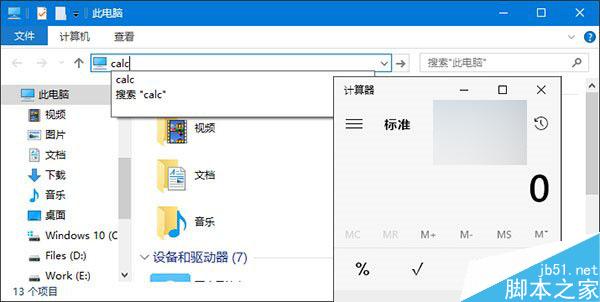
其實這並不是Win10中的新功能,在Win7/Win8/Win8.1中同樣可用。可能有些朋友已經知道這個小技巧,如果你還不知道的話,就趕緊試一下吧,在一定程度上可以提升操作效率。
比方說,如果你需要打開計算器,那麼直接在資源管理器窗口中輸入calc回車即可,當然,你也可以直接按Windows按鍵然後輸入calc回車。哪種操作方便,看具體情況。
列舉一些可用的命令:
• cmd(命令提示符)
• regedit(注冊表)
• msconfig(系統配置)
• gpedit.msc(組策略編輯器)
• devmgmt.msc(設備管理器)
• mspaint(畫圖)
• 也可以當作浏覽器地址欄直接輸入地址,調用浏覽器打開網站。